Указание внутренней точки
Указание внутренней точки
Чтобы определить контур указанием внутренней точки, нужно щелкнуть в окне Hatch and Gradient (Штриховка и градиенты) на кнопке Add: Pick points (Добавить: указание точек), после чего диалоговое окно скроется и вам необходимо будет указать точку, принадлежащую заштриховываемой области. Особенность этого метода определения границ штриховки состоит в том, что после указания внутренней точки программа автоматически определяет и выделяет контур штриховки.
При использовании данного метода контур штриховки обязательно должен быть замкнутым и полностью отображаться на экране, иначе при попытке заштриховать незамкнутую область появится сообщение об ошибке (рис. 7.7). Следует отметить, что обойти это ограничение можно, указав допустимый зазор в области Gap tolerance (Допустимый зазор) (чтобы получить доступ к этим параметрам, щелкните на кнопке More Options (Дополнительные настройки), расположенной в правом нижнем углу окна Hatch and Gradient (Штриховка и градиент)).
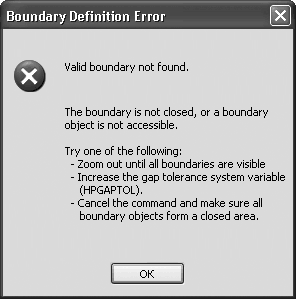
Рис. 7.7. Программа не может определить границы штриховки
После щелчка на кнопке Add: Pick points (Добавить: указание точек) диалоговое окно исчезнет с экрана и программа выдаст следующий запрос:
Pick internal point or [Select objects/remove Boundaries]: Selecting everything...
Selecting everything visible...
Analyzing the selected data...
Analyzing internal islands...
Выберите области, которые необходимо заштриховать. Отменить выделение последней выбранной области можно вводом команды U с клавиатуры. Чтобы завершить выбор областей, предназначенных для нанесения штриховки, нажмите клавишу Enter или щелкните правой кнопкой мыши, после чего вы вернетесь в диалоговое окно Hatch and Gradient (Штриховка и градиенты).
Когда область штриховки задается указанием внутренней точки, отдельно определять островки нет необходимости, так как в этом случае программа находит все внутренние области автоматически. Если же необходимо проигнорировать какие-либо островки, то есть заштриховать их принудительно, можно исключить эти области вручную с помощью кнопки Remove boundaries (Удаление контуров), которая становится активной после указания внутренней точки заштриховываемой области.
Более 800 000 книг и аудиокниг! 📚
Получи 2 месяца Литрес Подписки в подарок и наслаждайся неограниченным чтением
ПОЛУЧИТЬ ПОДАРОКДанный текст является ознакомительным фрагментом.
Читайте также
Погода в доме. О внутренней оптимизации
Погода в доме. О внутренней оптимизации Внутренняя оптимизация (ВО) сайта, как ее видим я и, надеюсь, не так уж мало моих коллег, сродни сплаву архитектуры, психологии, логики и дипломатии. В широком смысле это подгонка «эксплуатационных характеристик» сайта под нужды
Указание сервера на клиенте BSD LPD
Указание сервера на клиенте BSD LPD В файле /etc/printcap содержатся определения принтеров для системы BSD LPD (printcap сокращенно означает printer capabilities — возможности принтеров). В этом файле содержатся записи для каждой очереди печати в системе, независимо от того, является ли очередь
Как бесплатно улучшить позиции своего сайта за счет внутренней оптимизации
Как бесплатно улучшить позиции своего сайта за счет внутренней оптимизации Многие владельцы сайтов уверены, что поисковое продвижение – это дорогое удовольствие, доступное только узкому кругу специалистов, при этом требует значительного количества затрат. Но это не
4.1. Методы внутренней и внешней оценки производственного процесса
4.1. Методы внутренней и внешней оценки производственного процесса Внутренние оценки нацелены на выявление приоритетных направлений усовершенствования производственного процесса организации. Группы внутренней оценки руководствуются СММ для выявления таких
Указание команд обновления
Указание команд обновления Объект DataAdapter не создает автоматически команды INSERT, UPDATE и DELETE для обновления источника данных в соответствии с изменениями данных в объекте DataSet. Если при вызове команды метода Update не была указана команда INSERT, UPDATE или DELETE, то генерируется
Указание внутренней точки
Указание внутренней точки Чтобы определить контур указанием внутренней точки, нужно щелкнуть в окне Hatch and Gradient (Штриховка и градиент) на кнопке Add: Pick points (Добавить: указание точек), после чего диалоговое окно скроется и вам необходимо будет указать точку, принадлежащую
8.2.2. Указание значения по умолчанию для хэша
8.2.2. Указание значения по умолчанию для хэша Значением по умолчанию для хэша является объект, возвращаемый вместо nil в случае, когда указанный ключ не найден. Это полезно, если вы планируете вызывать для возвращенного значения методы, которые для nil не определены. Задать
1.20. Указание опций командной строки из IDE
1.20. Указание опций командной строки из IDE ПроблемаВы хотите передать компилятору или компоновщику опцию командной строки, но она не соответствует ни одному из параметров, доступных в IDE.РешениеМногие IDE предоставляют способ передачи опций командной строки
Анализ внутренней структуры GAC
Анализ внутренней структуры GAC Итак, все работает. Теперь давайте посмотрим на внутреннюю структуру GAC. При просмотре папки GAG в программе Проводник Windows вы видите ряд пиктограмм, изображающих каждый из общедоступных компоновочных блоков всех имеющихся версий. Эта
Указание уровня и высоты
Указание уровня и высоты Указание уровня и высоты позволяет строить трехмерные объекты, не используя сети. Преимущество такого подхода в быстроте и легкости изменения уровня и высоты как вновь рисуемых, так и уже существующих объектов.Уровнем объекта называется
Пример A-15. Указание на авторские права
Пример A-15. Указание на авторские права Следующее соглащение об авторских правах относится к двум, включенным в книгу,сценариям от Mark Moraes: "behead.sh" и "ftpget.sh"/* * Copyright University of Toronto 1988, 1989. * Автор: Mark Moraes * * Автор дает право на использование этого программного обеспечения * его
Параметры внутренней анимации
Параметры внутренней анимации Теперь давайте выделим на рабочем листе экземпляр нашего анимированного образца и посмотрим, что нам предлагает панель Properties. Если это экземпляр графического образца, эта панель примет вид, показанный на рис. 13.4. В данный момент нас